インストールは、WindowsにOracle 19c Client(19.3)を管理者でインストールする時の画面遷移の例です。
setup.exeを起動して、少し待つとステップ1の画面が表示されます。
ここでは「Windows組込みアカウントの使用」を私は選択しました。
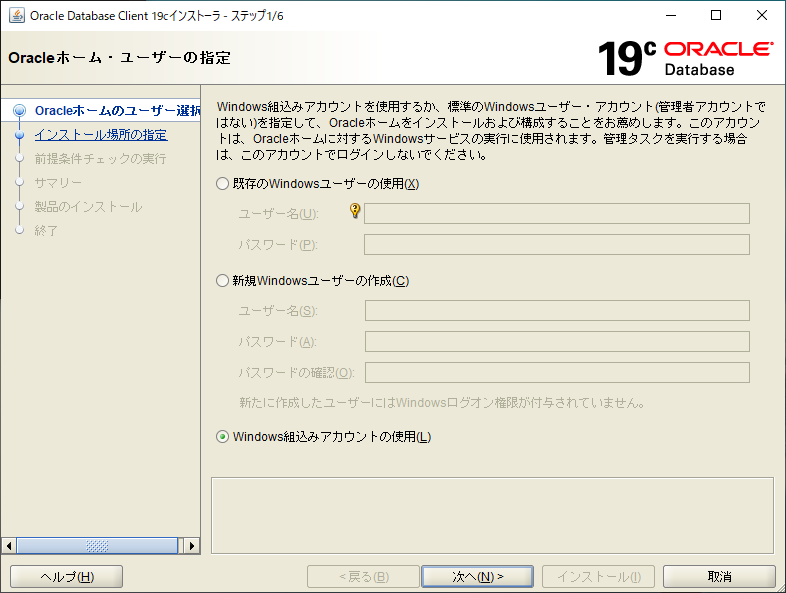
ステップ2の画面では「Oracleベース」を選択するのですが、これはOracleホームとは違い、クライアントをインストール場所のようです。
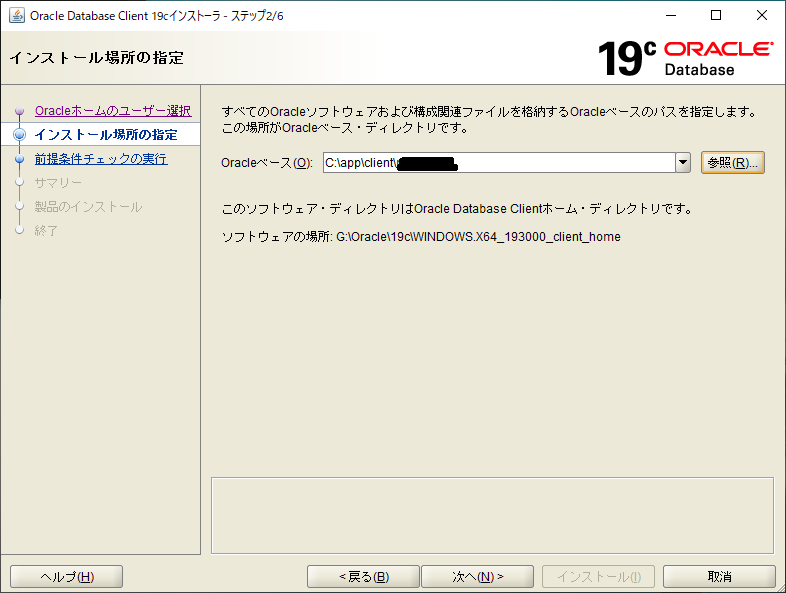
このウィンドウは「Oracleベース」とOracleホームが違うと表示されるようですが、「Oracleベース」とOracleホームが同じだとエラーが表示されるようですので、この場合は「はい」でいいようです。

ステップ4の画面では確認したら「インストール」をクリックします。
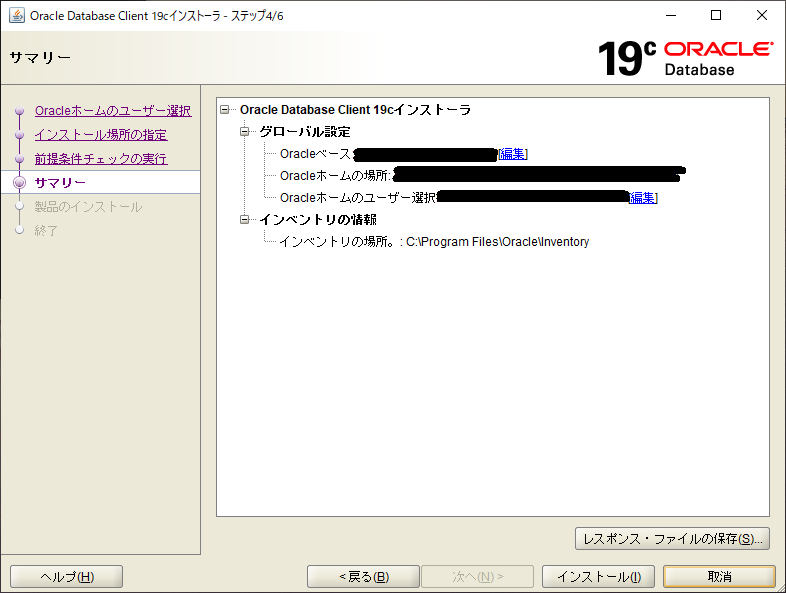
後はインストールが終わるのを待ちます。
Oracle 21cもあります。
Oracle 21c
Oracle 21cのクライアント
